Facebook-account deactiveren of verwijderen (2023)

Met de komst van technologie wordt bijna elk aspect van ons leven beïnvloed door sociale mediaplatforms zoals Facebook. Het stelt ons in staat om in contact te blijven met onze vrienden en families, onze gedachten en ervaringen te delen en op de hoogte te blijven van het laatste nieuws en trends.
Er kan echter een geval zijn waarin u de behoefte voelt om een pauze te nemen van dergelijke platforms. Als dat zo is, bent u op de juiste plek. Ik zal je door de stappen leiden die je moet volgen om je Facebook-account op je iPhone, iPad en internet te deactiveren of te verwijderen.
- Wat is het verschil tussen Facebook deactiveren en verwijderen?
- Hoe u uw Facebook-account op iPhone, iPad of internet kunt deactiveren
- Hoe u uw Facebook-account op iPhone, iPad of internet kunt verwijderen
Wat is het verschil tussen Facebook deactiveren en verwijderen?
De methoden voor het deactiveren en verwijderen van een Facebook-account verschillen van elkaar en hebben op verschillende manieren invloed op uw Facebook-profiel en de daaraan gekoppelde gegevens.
Wat gebeurt er als je je Facebook-account deactiveert?
Als u uw Facebook-profiel deactiveert, wordt het gebruik van uw aanwezigheid op sociale media tijdelijk stopgezet zonder het volledig te wissen.
- Na deactivering van uw Facebook-account worden uw profiel, foto’s en berichten verborgen voor andere gebruikers.
- Uw persoonlijke gegevens, inclusief berichten die u hebt verzonden of berichten die u op de muren van anderen hebt geplaatst, worden niet verwijderd als u uw account deactiveert. Deze informatie is echter niet zichtbaar voor nieuwe gebruikers.
- Zelfs als je Facebook-account is gedeactiveerd, kun je nog steeds andere platforms gebruiken die worden beheerd door het moederbedrijf Meta, zoals Messenger, Instagram en WhatsApp.
- Door opnieuw in te loggen, kunt u uw account altijd opnieuw activeren. Al uw gegevens, contacten en accountinstellingen blijven behouden zoals ze waren toen uw account oorspronkelijk werd aangemaakt.
Wat gebeurt er als je je Facebook-account verwijdert?
Aan de andere kant, wanneer een gebruiker zijn account verwijdert, verliest hij permanent de toegang ertoe, samen met al zijn gegevens, zoals berichten, berichten, foto’s en video’s. Hier zijn een paar dingen om voor te zorgen:
- Voordat u uw account verwijdert, moet u ervoor zorgen dat u bereid bent om al uw informatie te verliezen, want als deze eenmaal weg is, is er geen manier om uw gegevens terug te krijgen.
- De servers van Facebook kunnen tot 90 dagen nodig hebben om al uw gegevens volledig te wissen.
- Als je je account permanent uitschakelt, verlies je ook de toegang tot Messenger. Het heeft echter geen invloed op andere platforms zoals WhatsApp of Instagram.
Daarom is het belangrijk dat u een weloverwogen beslissing neemt voordat u een van beide stappen onderneemt, zodat u geen belangrijke contacten of kansen verliest die aan uw account zijn gekoppeld.
Hoe u uw Facebook-account op iPhone, iPad of internet kunt deactiveren
Op basis van deze gedetailleerde vergelijking, als u uw Facebook-account wilt deactiveren, zullen de onderstaande stappen u helpen.
Op iPhone of iPad
- Start de Facebook- app.
- Navigeer naar het menu (of profielpictogram ) → Selecteer Instellingen en privacy .
- Kies Instellingen om door te gaan.
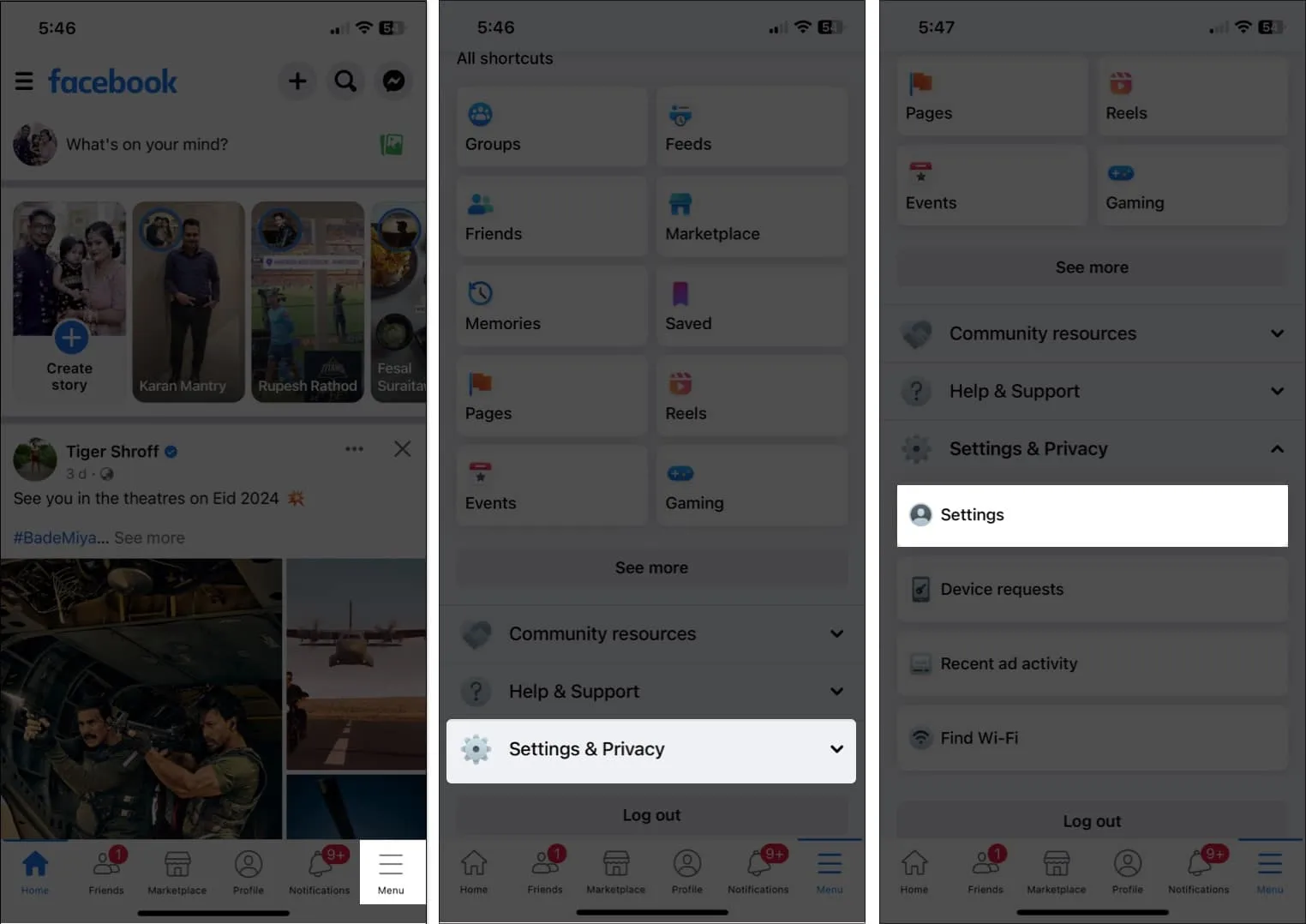
- Tik op Meer bekijken in Accountcentrum .
- Selecteer Persoonlijke gegevens .
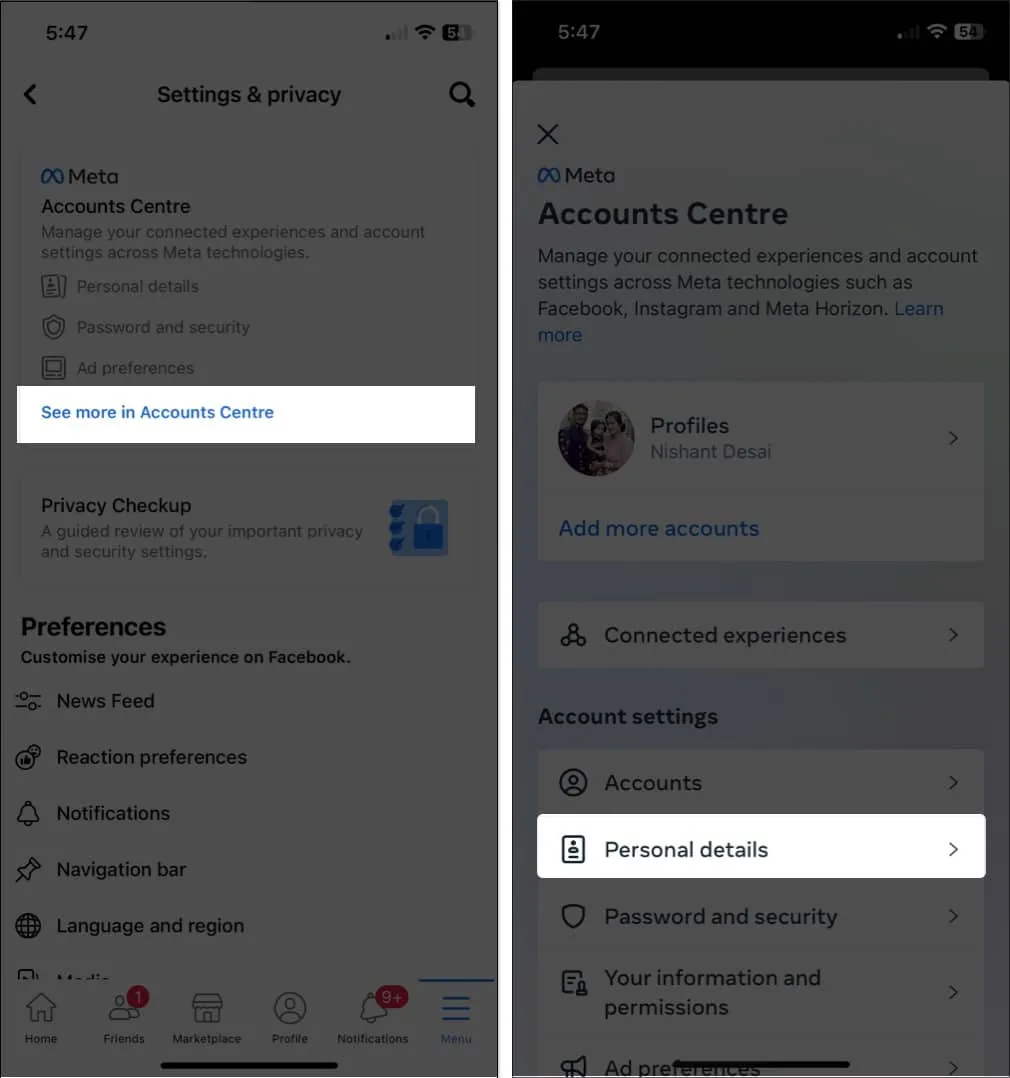
- Toegang tot accounteigendom en -beheer → kies Deactiveren of verwijderen .
- Kies nu het account dat u wilt deactiveren.
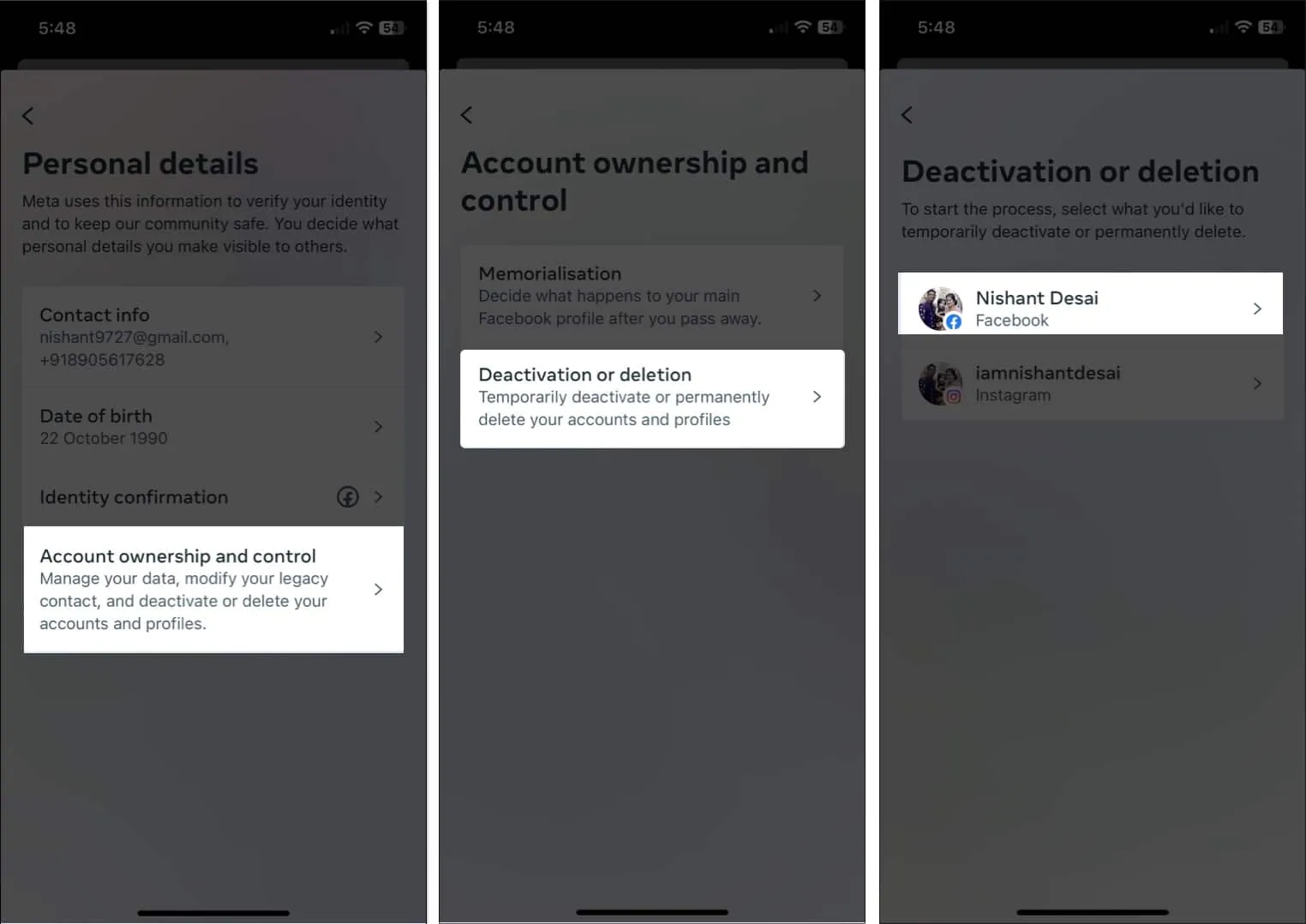
- Selecteer Account deactiveren → Tik op Doorgaan .
- Voer het wachtwoord van uw account in en tik op Doorgaan .
- Kies een reden die u het meest haalbaar lijkt en klik op Doorgaan .
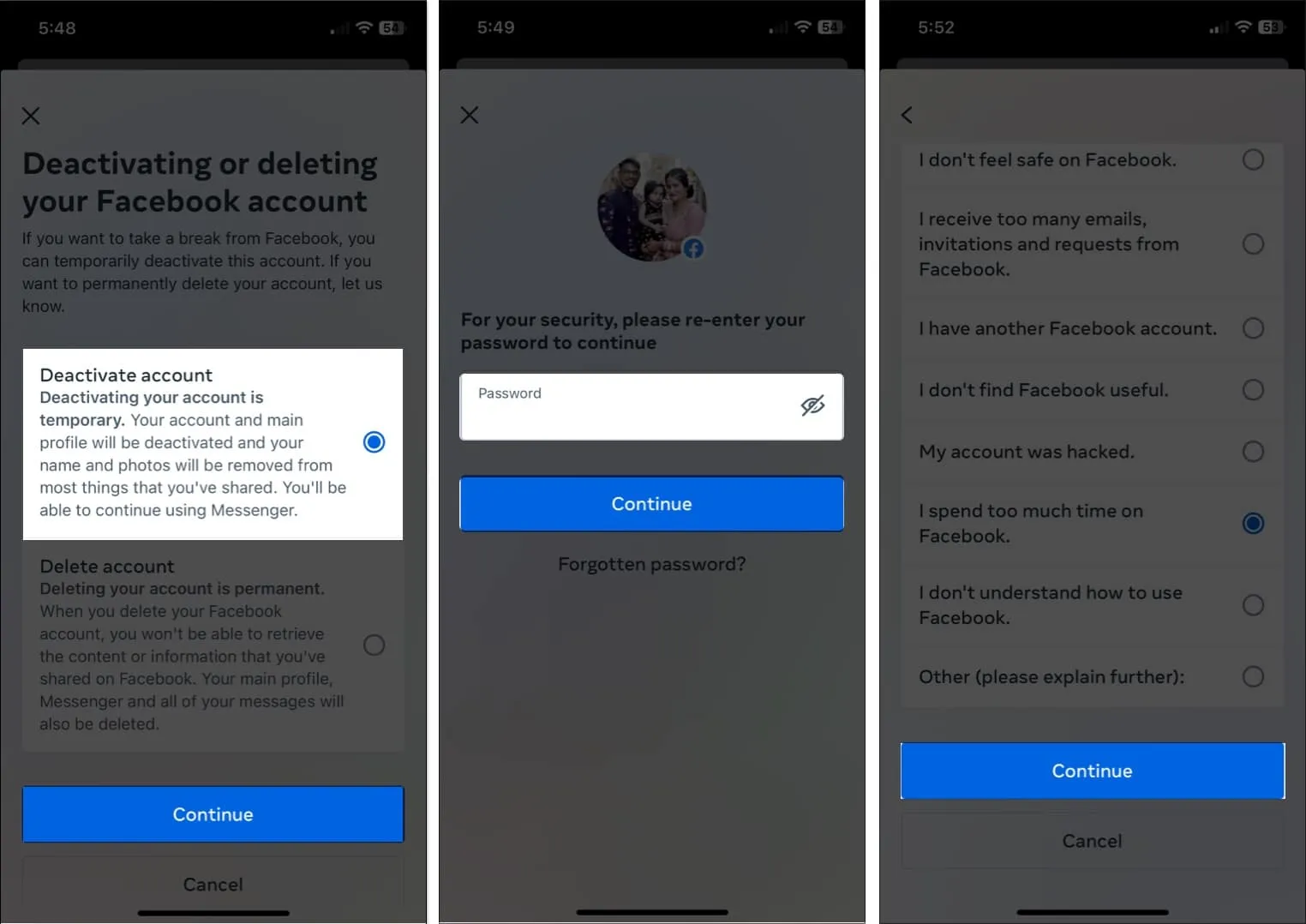
- Druk op Doorgaan → Mijn account deactiveren wanneer daarom wordt gevraagd.
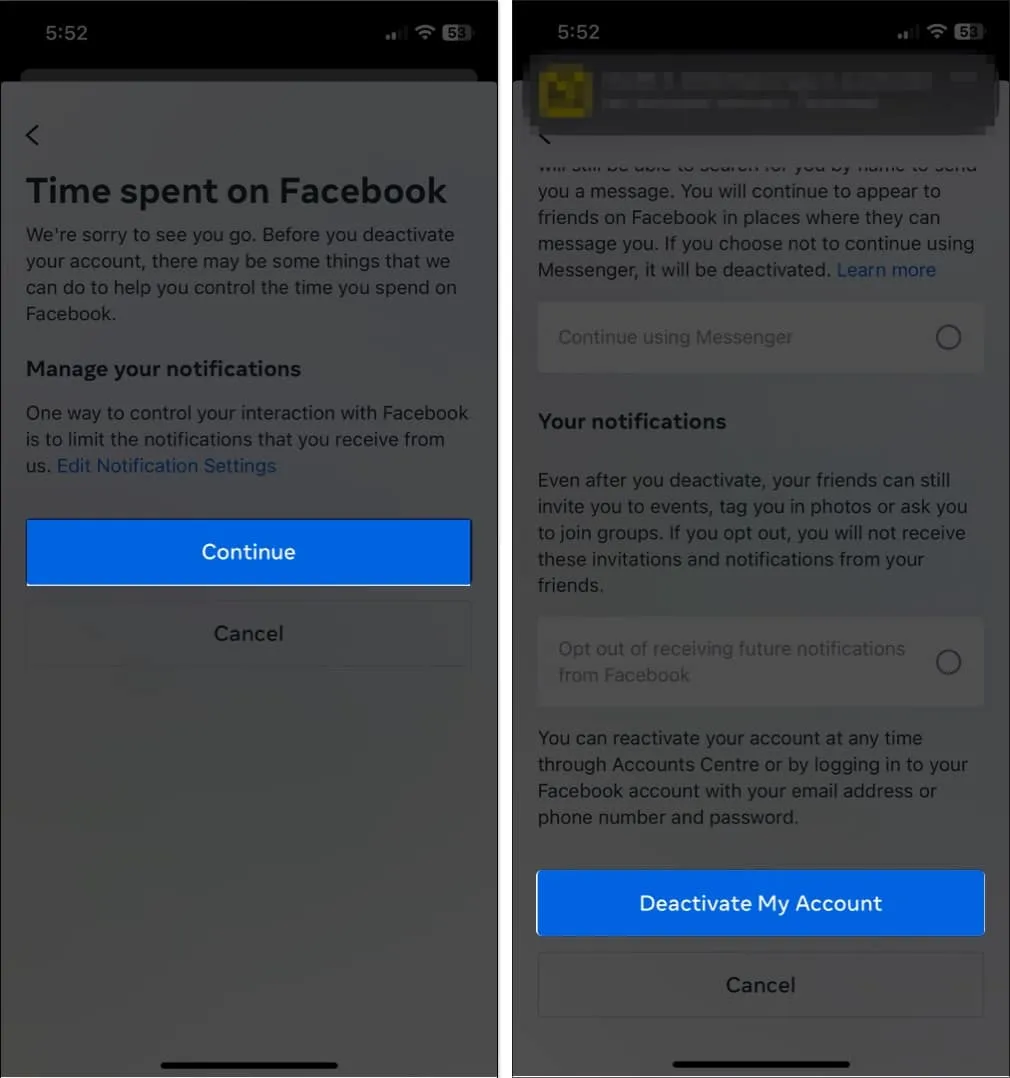
- In dit geval wordt u afgemeld bij uw account.
Op internet
- Bezoek gewoon de officiële Facebook-pagina om uw account te deactiveren .
- Log in op uw account als u dat nog niet heeft gedaan.
- Kies de optie Account deactiveren en klik op Doorgaan naar account deactiveren .
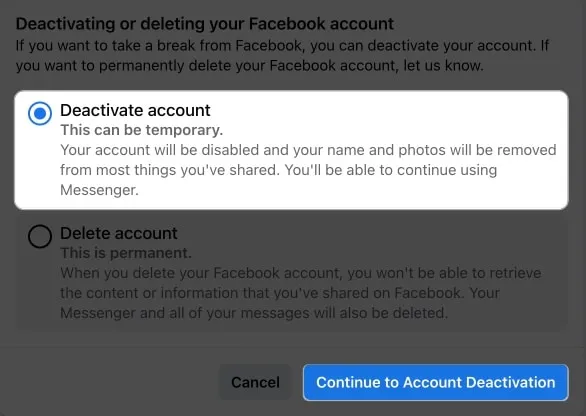
- Houd er rekening mee dat alle pagina’s die zijn aangemeld met uw account als beheerder, ook worden gedeactiveerd. Druk op Doorgaan .
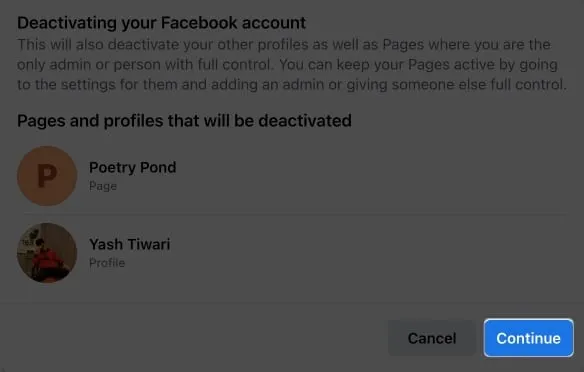
- Ga nu voor een haalbare reden en beweeg door de verschillende beschikbare opties.
- Druk op Deactiveren wanneer de instellingen zijn ingesteld volgens uw voorkeur.

- Voer desgevraagd het wachtwoord van uw Facebook-account in.
- Klik ten slotte op Nu deactiveren om het proces te beëindigen.
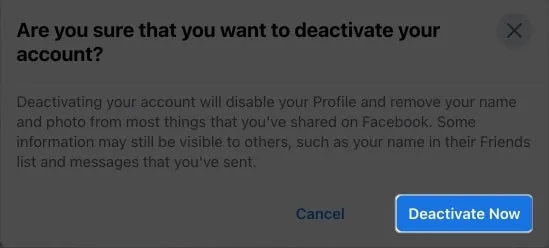
Binnen enkele seconden wordt u uitgelogd van uw account. Het blijft gedeactiveerd totdat u zich opnieuw aanmeldt met dezelfde inloggegevens.
Hoe u uw Facebook-account op iPhone, iPad of internet kunt verwijderen
Als u uw account volledig wilt verwijderen, volgt u de onderstaande stappen, gecategoriseerd op basis van uw apparaat.
Op iPhone of iPad
- Open de Facebook- app → Menu → Instellingen en privacy .
- Kies Instellingen → Meer zien in Accountcentrum → Persoonlijke gegevens .
- Selecteer Accounteigendom en -beheer → Deactiveren of verwijderen → Selecteer uw account .
- Kies voor Account verwijderen → tik op Doorgaan .
- Kies een reden die uw bezorgdheid bevestigt of klik direct op Doorgaan .
- Druk op Doorgaan → Doorgaan wanneer daarom wordt gevraagd.
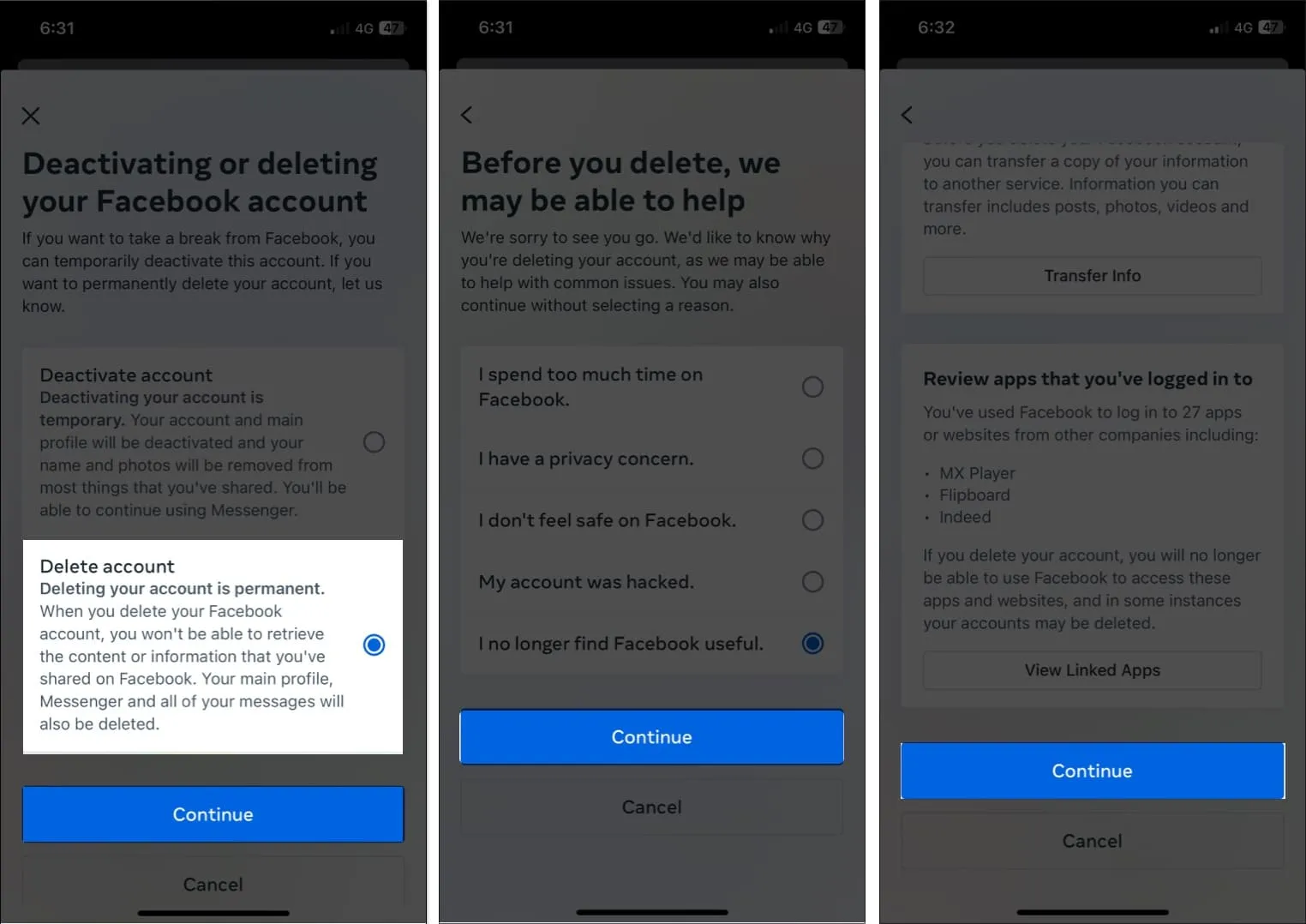
- Voer het wachtwoord van uw account in en druk op Doorgaan .
- Tik nu op Account verwijderen.
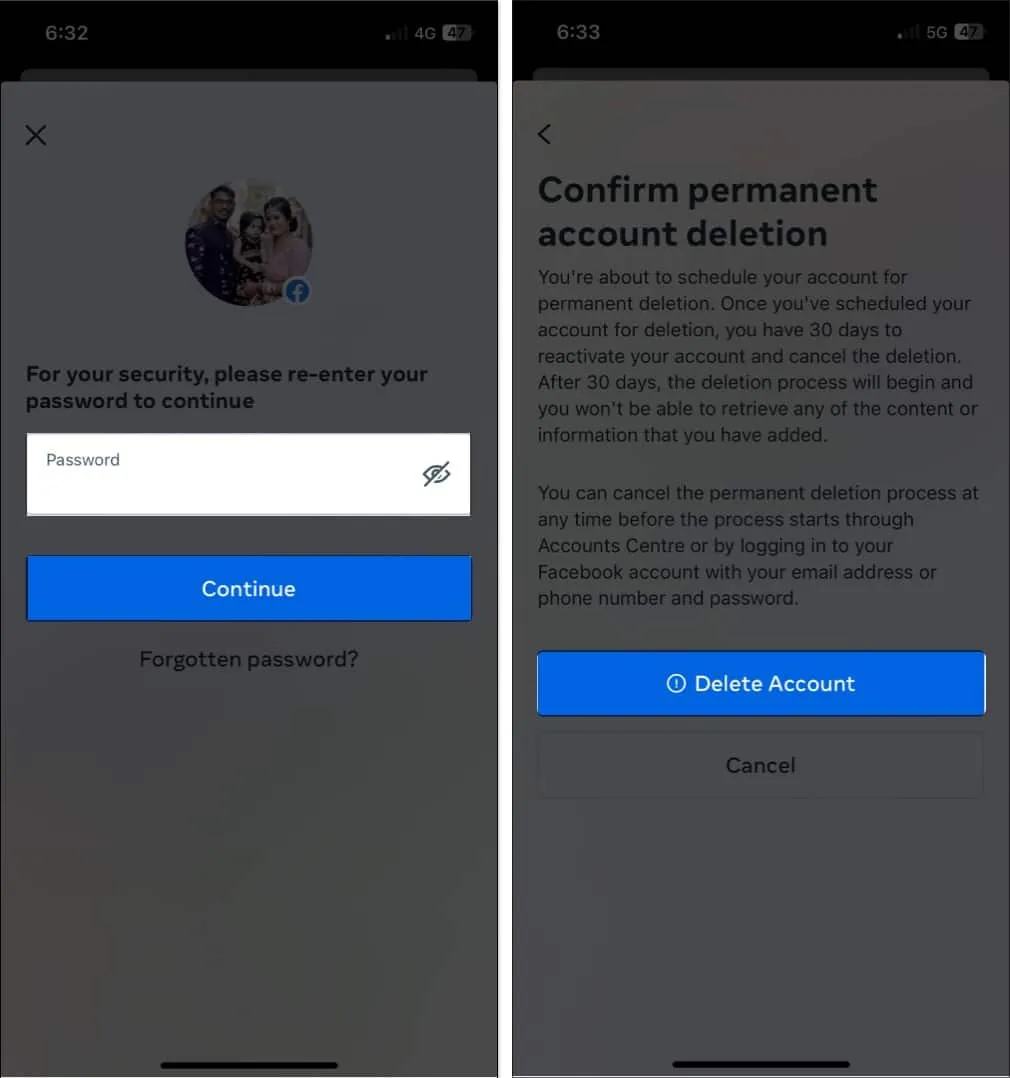
Op internet
- Ga naar de officiële Facebook-pagina om uw account te verwijderen .
- Kies voor Account verwijderen → Klik op Doorgaan om account te verwijderen .
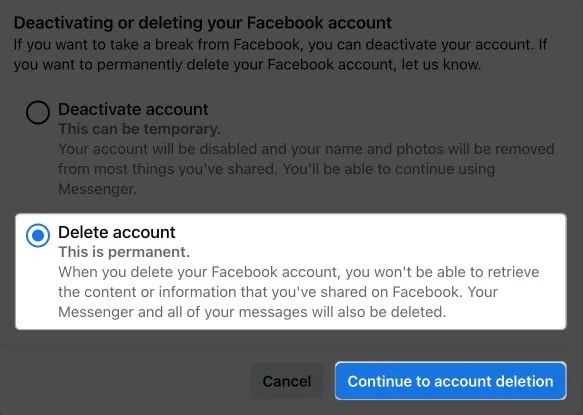
- Beweeg door de beschikbare opties en als alles naar uw voorkeur lijkt → Druk op Account verwijderen .
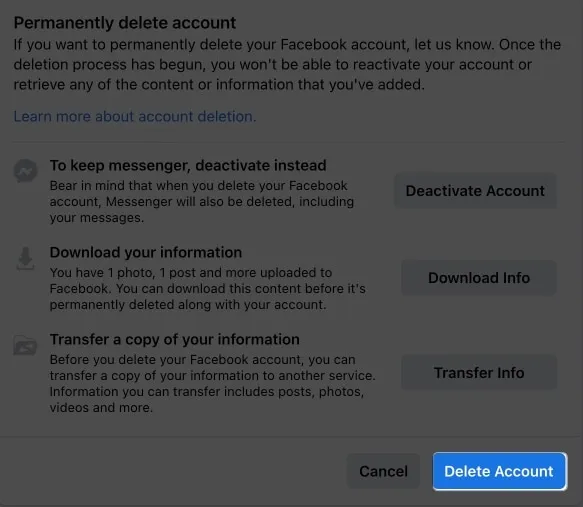
- Alle pagina’s die in uw account zijn geïntegreerd, worden ook verwijderd. Druk op Pagina verwijderen om verder te gaan.
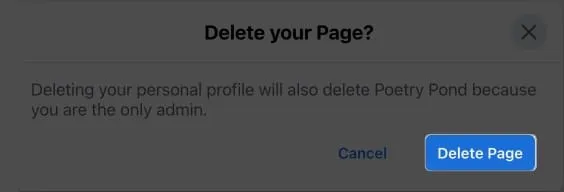
- Bevestig uw account door het wachtwoord in te voeren en op Doorgaan te drukken .
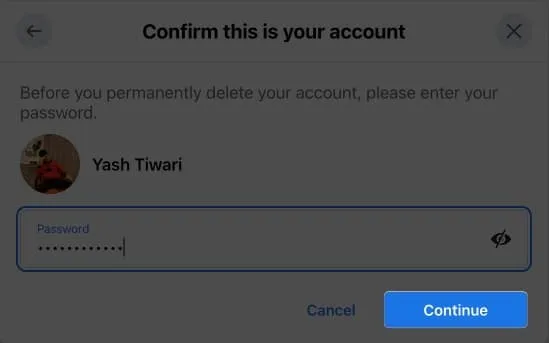
- Klik op Account verwijderen om het proces af te ronden.
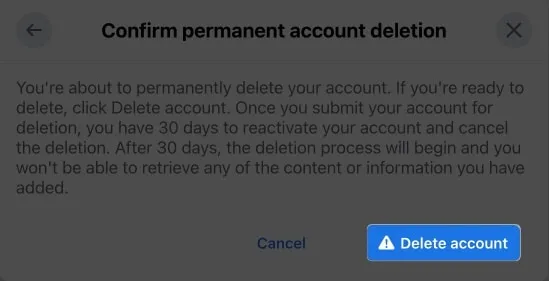
In dit geval wordt uw Facebook-account permanent verwijderd.
Veelgestelde vragen
Wat is beter, een Facebook-account deactiveren of verwijderen?
Het deactiveren van uw Facebook-account geeft u de mogelijkheid om een pauze in te lassen op de site, terwijl het verwijderen van uw account uw profiel en alle verbonden gegevens permanent zal verwijderen. Het deactiveren van uw account kan de voorkeur hebben als u niet zeker weet of u het permanent wilt wissen.
Hoe herstel ik mijn Facebook-account?
Als u ervoor kiest om uw account te deactiveren, kunt u eenvoudig opnieuw inloggen op uw account wanneer het u uitkomt. Maar in het geval dat u heeft besloten uw account definitief te verwijderen, heeft u 30 dagen de tijd om uw beslissing in te trekken.
Voer uit wat het beste voor u is!
De stappen die in dit artikel worden beschreven, zullen u helpen uw doel te bereiken, ongeacht de beslissing die u neemt. Maar het is belangrijk om rekening te houden met het feit dat het deactiveren van je account je profiel verbergt, maar dat je gegevens nog steeds op de servers van Facebook worden opgeslagen. Als je zeker weet dat je je account definitief wilt verwijderen, raad ik je aan om eerst een kopie van je Facebook-gegevens te downloaden.
Bedankt voor het lezen en aarzel niet om hieronder uw mening achter te laten.
- Hoe Active Status in Facebook op iPhone en iPad uit te schakelen
- Hoe een pauze te nemen van iemand op Facebook
- Hoe Facebook Dark Mode op iPhone in te schakelen
Yas
Website
Yash is een gedreven persoon met een passie voor technologie en de impact ervan op onze wereld. Zijn doel is om anderen te onderwijzen en te informeren over de nieuwste technologische ontwikkelingen en hoe deze de samenleving ten goede kunnen komen. In overeenstemming geeft hij zich diep over aan anime en Marvel Cinematic Universe, zo niet aan schrijven.



Geef een reactie